标签:notebook use span nload 回车 命令提示符 download 点击 官网
一、准备
1、 win10
2 、Anaconda:Anaconda3-5.2.0-Windows-x86_64.exe(推荐)
官网地址:https://www.anaconda.com/download/(一般都是最新版,不推荐使用)
推荐地址:https://repo.continuum.io/archive/ 或者 https://mirrors.tuna.tsinghua.edu.cn/anaconda/archive/
二、Anaconda安装
1、双击Anaconda3-5.2.0-Windows-x86_64.exe
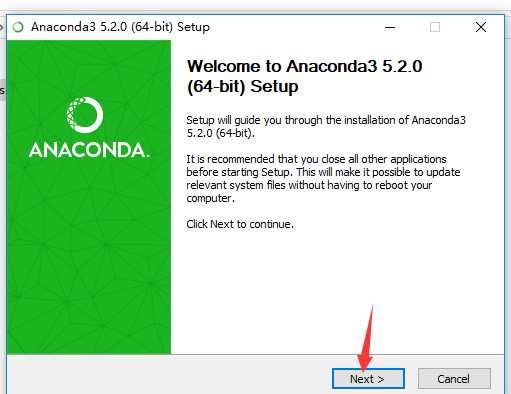
2、点击I Agree
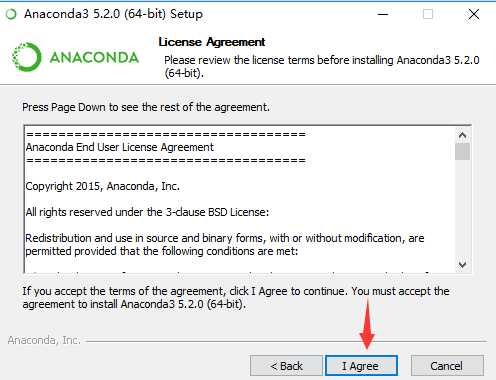
3、选择All User,点next
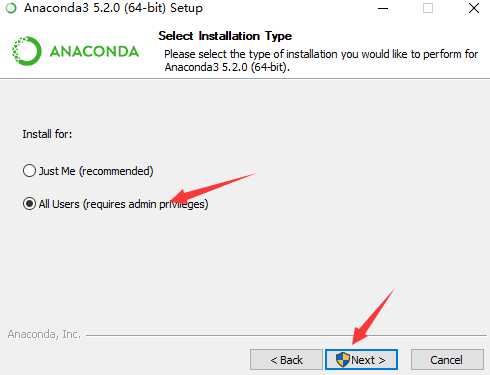
4、选择安装路径: (我的安装路径)
(我的安装路径)
注:安装路径一定不要过长!!!
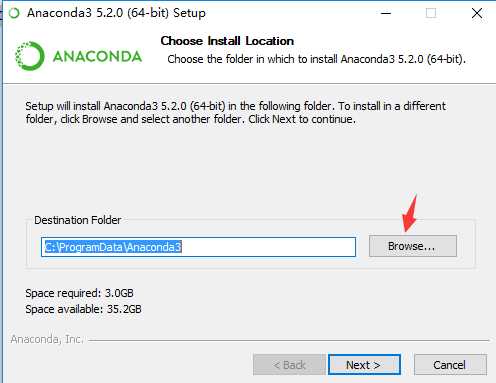
5、全选,报红没关系!!不全选需要自己配置环境,可能会出错。点击Install。
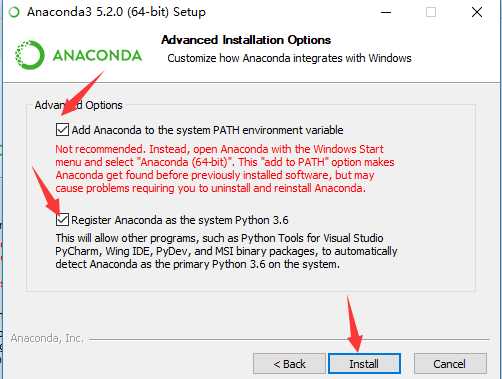
6、如果出现下图所示的状况,选择skip即可
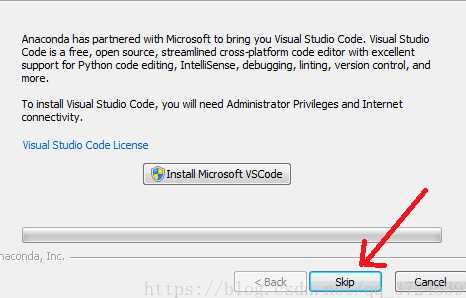
7、最后都不需要选,也可以选择了解一下,fish。
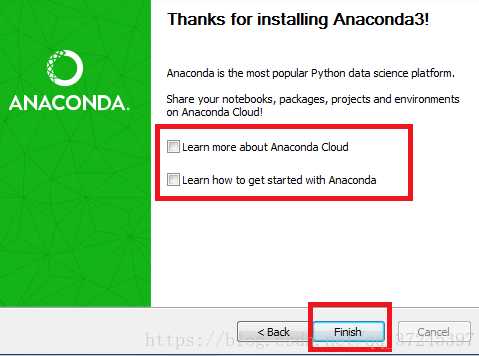
8、查看是否安装完成
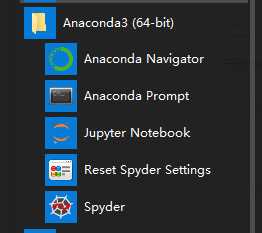
二、Jupyter配置
1、安装Anaconda后可以看到提供了Spyder和Jupyter Notebook两款编译器,我们最常用的是Jupyter Notebook。
2、找到Jupyter Notebook,打开文件所在位置,将Jupyter Notebook的快捷方式发送到桌面
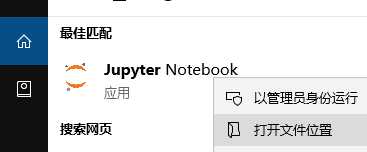
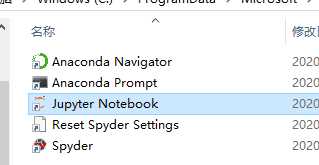
3、双击桌面上的Jupyter Noteboo打开后在浏览器页面出现编辑页面,此时显示的文件是默认打开的文件路径,默认的在c盘;一般可以根据自己放置编译文件的位置修改默认位置。
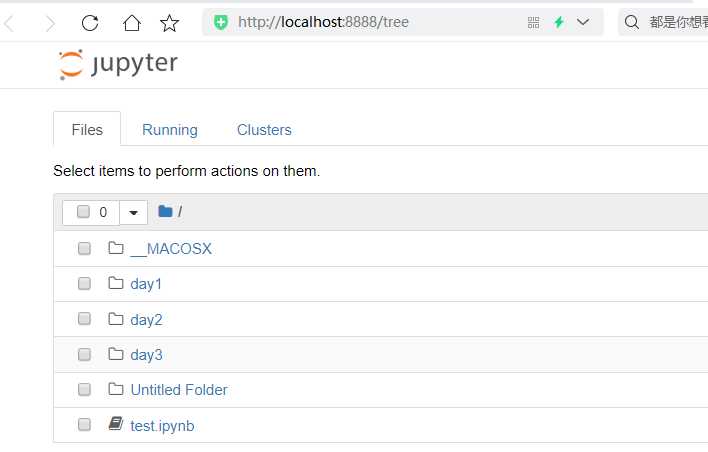
4、打开命令提示符,输入jupyter notebook --generate-config,回车出现配置文件的地址

5、找到配置文件所在位置,修改默认地址,图片所示为我的默认地址.
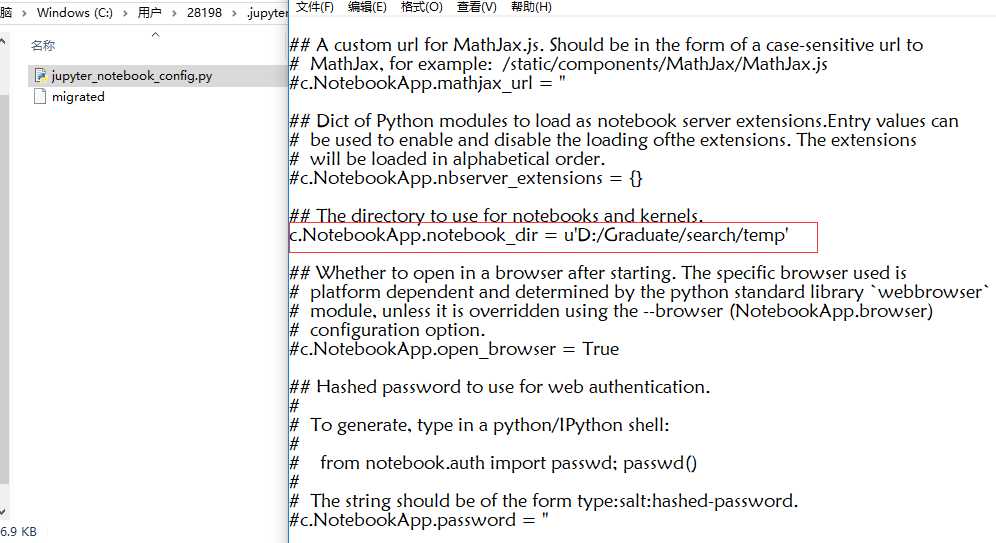
注:格式,去除前面的“#”,路径前面有一个“u”,使用"/";
中文问题,建议不要有中文,如果不可避免有中文,可以将配置文件重新保存,选择utf-8保存替换原来的配置文件
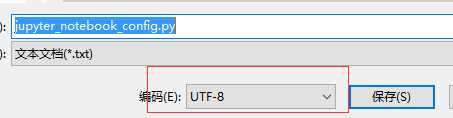
6、再次打开Jupyter Notebook,如果没用问题就ok啦;如果路径依然没有改变,一方面可能就是之前Anaconda安装位置过于复杂,无法读取路径;另一方面打开Jupyter Notebook的属性,目标那里最后无论后面有什么(例如%USERPROFILE%)都删除,最后保留到...py即可,起始位置空白。
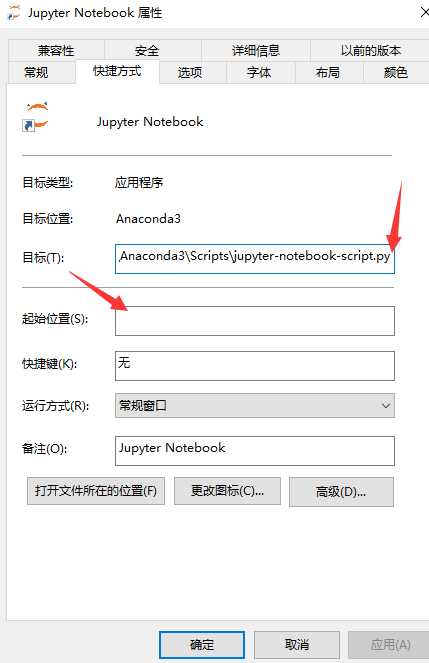
7、再次打开Jupyter Notebook,可以了。如果还是不可以,建议直接在默认文件夹下建立一个空白文件夹放置自己的文件,也是可以的。
标签:notebook use span nload 回车 命令提示符 download 点击 官网
原文地址:https://www.cnblogs.com/an-tzr/p/13287036.html